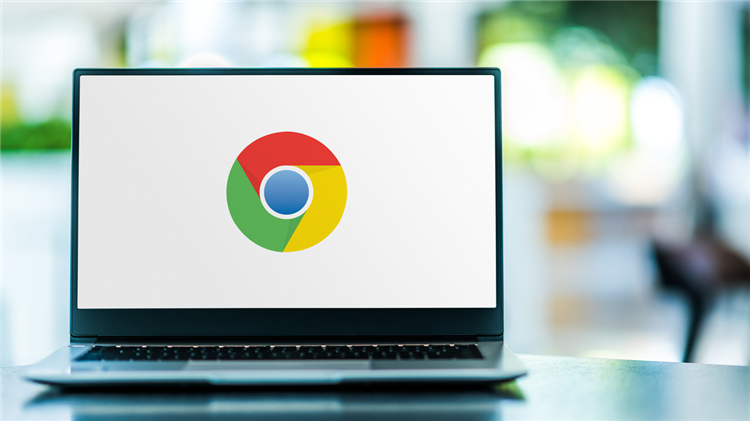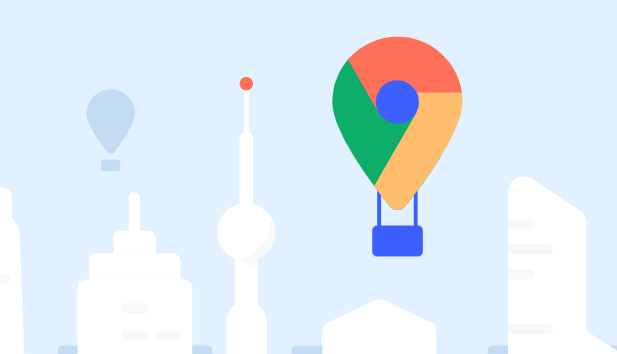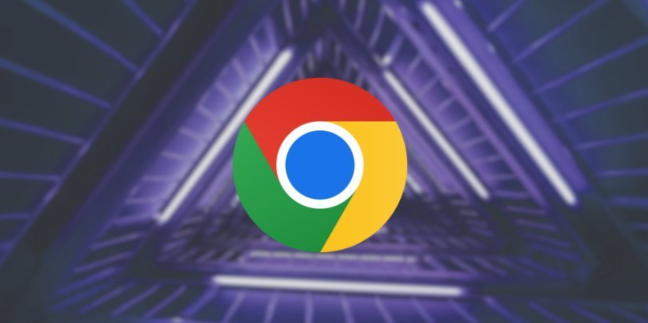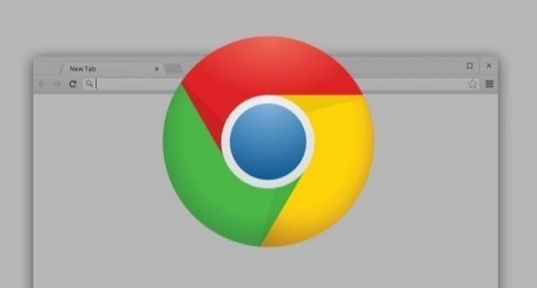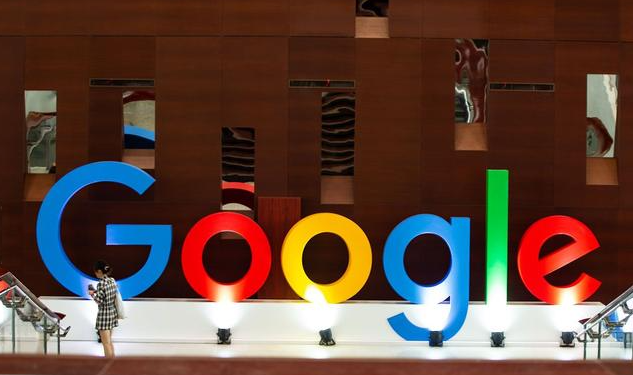教程详情
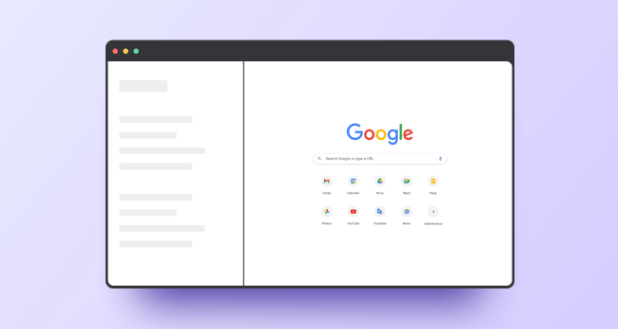
1. 设置主页:点击右上角的三个点,选择“设置”,在左侧菜单中点击“外观”,找到“显示主页”选项并将其开启,然后在“主页”栏中输入想要设置为主页的网址,如https://www.baidu.com/,这样每次打开Chrome时都会自动加载该主页。
2. 调整外观设置:在“外观”设置中,可根据个人喜好调整浏览器的主题、字体大小等。若想更改主题,可点击“主题”选项,选择喜欢的主题样式;若要调整字体大小,可在“网页设置”中进行设置。
3. 管理启动项:点击右上角的三个点,选择“设置”,在左侧菜单中点击“高级”,向下滚动到“启动时”部分,可选择在启动Chrome时只打开特定的页面或一组页面,还可设置是否在启动时检查是否有新的更新等。
4. 配置隐私和安全设置:在“设置”页面中,找到“隐私和安全”部分,点击“安全浏览”,可开启“增强型保护”选项,帮助拦截恶意下载和网站,保护密码和其他敏感信息不被窃取。还可点击“清除浏览数据”,在弹出的窗口中,选择要清除的数据类型,如缓存图片文件、Cookie及其他网站数据等,并设置时间范围,然后点击“清除数据”按钮,以保护个人隐私。
5. 登录谷歌账户:若有谷歌账户,可点击右上角的个人头像,选择“添加”或“登录”,输入账号和密码登录,登录后可同步书签、历史记录、密码等数据,方便在不同设备上使用Chrome时保持一致的浏览体验。